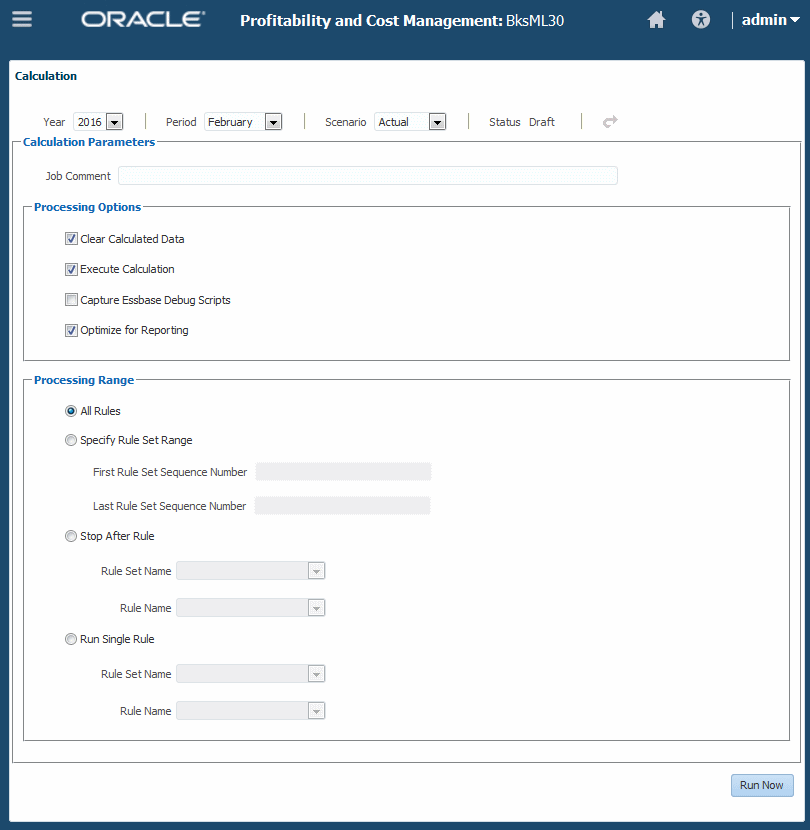Esecuzione di calcoli per un unico POV tramite Navigator
Il contesto globale, i set di regole e le regole nelle applicazioni sono specifici di un unico punto di vista (POV).
Ciò significa che un set di regole o una regola che condividono lo stesso nome possono esistere in più POV, ma ogni istanza di tale set di regole o regola è un artifact univoco e può includere una definizione univoca. L'esecuzione di una regola per un POV specifico comporta l'esecuzione della definizione di tale set di regole o della regola esistente nel POV interessato. Quando si esegue un calcolo per un unico POV utilizzando la schermata Calcolo (accessibile tramite il menu Navigator), si seleziona un singolo POV con dati e regole e si esegue il calcolo su di esso utilizzando le sue proprie regole. Se si desidera calcolare anche i dati in un POV utilizzando regole di un altro POV o se si desidera utilizzare le regole di un POV sui dati di diversi altri POV, è possibile eseguire i calcoli per più POV utilizzando la schermata Controllo esecuzione (Esecuzione di calcoli per uno e più POV tramite Controllo esecuzione). Fare riferimento anche alle seguenti sezioni:
-
Per una panoramica sui calcoli di base tramite Navigator, fare riferimento al seguente video:
 Panoramica video: Calcolo e convalida in Oracle Profitability and Cost Management Cloud
Panoramica video: Calcolo e convalida in Oracle Profitability and Cost Management Cloud -
Per un'esercitazione sull'esecuzione di calcoli di base tramite Navigator e la convalida dei modelli, fare riferimento al seguente video:
 Calcolo e convalida dei modelli in Oracle Profitability and Cost Management Cloud
Calcolo e convalida dei modelli in Oracle Profitability and Cost Management Cloud -
Per un'esercitazione guidata sull'esecuzione di calcoli di base tramite Navigator, fare riferimento al seguente percorso formativo:
 Calcolo dei modelli in Oracle Profitability and Cost Management
Calcolo dei modelli in Oracle Profitability and Cost Management -
Per informazioni sulla risoluzione dei problemi di calcolo, fare riferimento alla sezione Risoluzione di problemi di calcolo in Guida operativa di Oracle Enterprise Performance Management Cloud.
Attenzione:
Prima di calcolare un'applicazione, assicurarsi che siano stati caricati i dati dei costi e dei ricavi. In caso contrario, il calcolo utilizzerà un set di dati vuoto.
Per cancellare o calcolare un'applicazione Profitability and Cost Management utilizzando Navigator, procedere come segue.
Esempio 11-1 Informazioni sugli script debug
Gli script vengono generati nella cartella Posta in uscita, accessibile utilizzando Explorer file (Trasferimento dei file con Explorer file).
Il formato per il nome file degli script è P+XX+NomeMembroRegola.txt, definito come segue:
-
P= POV -
XX= ultime due cifre dell'ID del gruppo di membri POV selezionato -
NomeMembroRegola= nome di membro regola univoco assegnato alla regola specifica
Ad esempio, uno script generato può essere denominato P99R0001.txt.
Ciascun file di script include un'intestazione con le informazioni seguenti.
-
Nome applicazione
-
POV
-
Nome set di regole
-
Nome regola
-
Sequenza regola
-
Numero di iterazioni
I singoli file di script sono compressi in un file più grande. Quando decompressi, vengono eseguiti in Essbase MAXL senza modifiche. Se vengono utilizzate formule di calcolo custom, i file di script di debug corrispondenti hanno lo stesso nome del file di script principale, seguito da un carattere di sottolineatura e da un numero sequenziale. Per esempio, se il nome del file dello script di un file di regole è P5R0005.txt e include due script di calcolo custom, i rispettivi nomi saranno P5R0005_1.txt e P5R0005_2.txt. Il file ZIP contenente gli script sarà Calc_Debug_Scripts_<appName>_<JobId>zip.
Esempio 11-2 Informazioni sull'ottimizzazione per reporting
Quando è selezionata l'opzione Ottimizza per reporting, Profitability and Cost Management esegue le aggregazioni sul cubo di Essbase al termine del calcolo. In questo modo si migliorano le prestazioni di query, report e analisi. Questa impostazione può essere eseguita anche automaticamente.
Queste aggregazioni vengono eliminate all'inizio di ciascun calcolo per migliorare le prestazioni di calcolo, per cui è consigliabile selezionare Ottimizza per reporting solo per eseguire un calcolo finale prima di eseguire query sui dati, analisi o report. Ad esempio, se sono presenti tre job di calcolo da eseguire prima dei report, selezionando questa opzione prima del primo o secondo job si allungano solo i tempi del calcolo senza ottenere alcun vantaggio.
Di seguito sono elencate altre procedure utili.
-
L'opzione Ottimizza per reporting è selezionata per impostazione predefinita. Mantenerla selezionata a meno che non si esegua una singola regola o una serie sequenziale di diversi POV e si debba salvare il tempo di elaborazione.
-
Quando si eseguono più job di calcolo concorrenti, l'opzione Ottimizza per reporting deve essere selezionata per tutti i job. Solo con il completamento dell'ultimo verrà eseguita l'aggregazione. Questo evita elaborazioni ridondanti e il rallentamento di job ancora in esecuzione.